新装win10系统安装qq win10如何下载并安装QQ
更新时间:2024-06-27 08:40:35作者:xiaoliu
在现代社会中QQ已经成为人们日常生活中不可或缺的通讯工具,而随着Win10系统的更新,许多用户也纷纷选择升级系统,以获得更好的使用体验。对于新装Win10系统的用户来说,如何下载并安装QQ可能会成为一个困扰。在这篇文章中我们将为大家详细介绍在新装Win10系统上如何下载并安装QQ,帮助大家轻松解决这一问题。
操作方法:
1.我们先百度搜索QQ。然后点击打开第一个的官方网站。
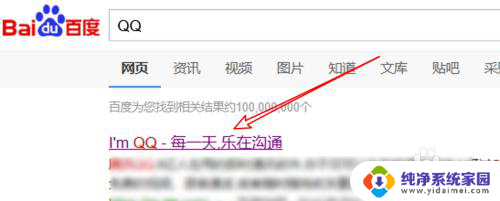
2.来到官网首页后,点击下载按钮先把安装文件下载回来。
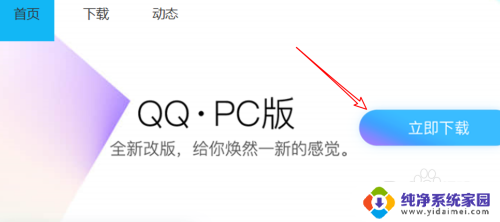
3.下载完后,双击文件打开安装,打开后,先点击右下角的自定选项。
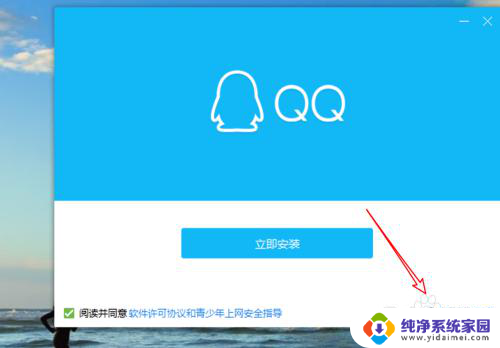
4.在这里可以修改安装的路径,基本默认就行。但把下方的开机自启动去掉勾选吧。
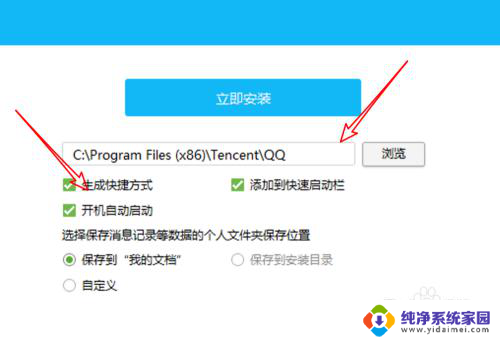
5.设置好后,直接点击上方的按钮开始安装就行了。
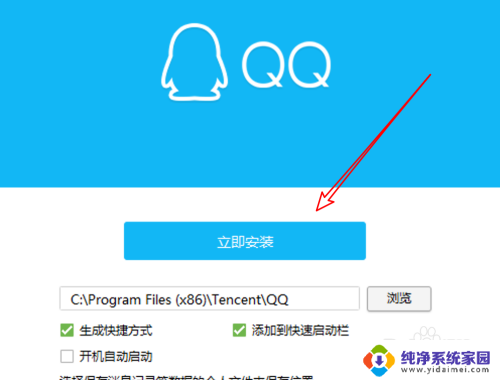
6.安装过程基本不需要再操作了,等待进度完成就行了。
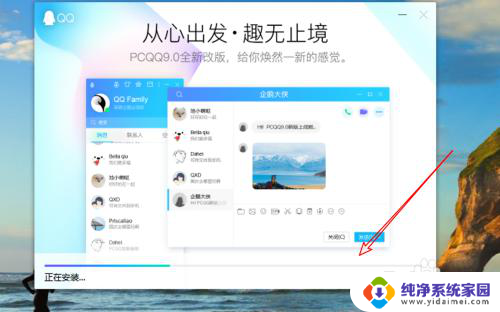
7.安装完成了,这里的附加软件不需要的话,就不要勾选上了。
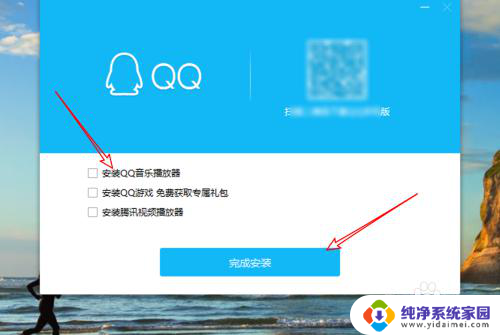
8.点击安装好生成的图标,就可以使用了。
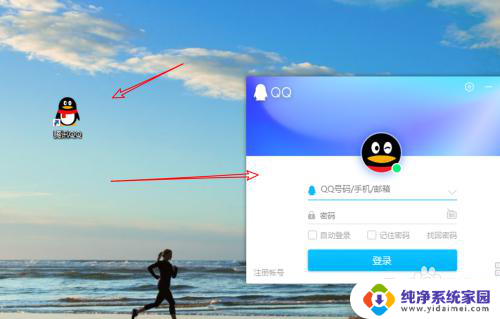
以上就是关于在新装win10系统安装qq的全部内容,如果有出现相同情况的用户,可以按照小编的方法来解决。
新装win10系统安装qq win10如何下载并安装QQ相关教程
- 安装windows10pe系统 如何在PE系统中安装原版win10的Windows安装器
- win10系统装win7怎么安装 win10电脑如何实现win7双系统安装
- win7如何重装win10系统 Win7系统如何重新安装为Win10系统
- 安装win10的pe PE系统安装器如何安装原版win10
- win10如何安装winxp win10系统如何重新安装XP
- pe下安装原版win10系统 PE系统的Windows安装器安装原版win10教程
- 怎么重置电脑系统win10 如何重置电脑并重新安装win10系统
- 电脑系统没有安装好,请重新运行安装程序 电脑重新装系统时系统安装不完整怎么办
- windows nt系统安装 如何利用Win NT Setup安装器安装电脑操作系统
- win10系统安装cad2008打不开 如何在win10系统中顺利安装CAD2008
- win10怎么制作pe启动盘 如何制作win10PE启动盘
- win2012设置虚拟机 VMware虚拟机装系统教程
- win7安装系统后安装软件乱码蓝屏 win7系统安装软件中文乱码怎么办
- hp打印机扫描怎么安装 惠普打印机怎么连接电脑安装扫描软件
- 如何将win10安装win7 Win10下如何安装Win7双系统步骤
- 电脑上安装打印机驱动怎么安装 打印机驱动程序安装步骤